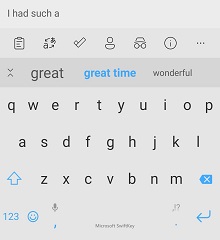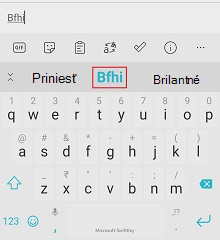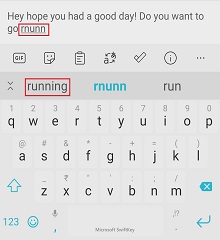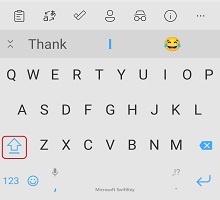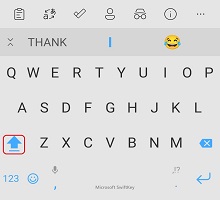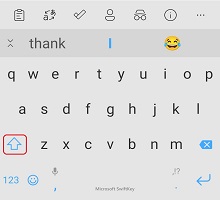4. Ako funguje používanie veľkých písmen?
5. Môžem vypnúť panel predpovede?
Vaša klávesnica Microsoft SwiftKey Keyboard je o predpovedaní a čo je najdôležitejšie, predpovedanie slov, ktoré budete chcieť napísať ďalej (predpoveď ďalšieho slova).
Microsoft SwiftKey má v hornej časti klávesnice panel predpovede, ktorý ponúka tri možnosti na výber. Ak chcete tieto slová zadať do textového poľa, môžete buď ťuknúť na slovo na paneli predpovede, alebo stlačením medzerníka vložiť strednú predpoveď.
1 – Pridávanie slov
Výučba klávesnice Microsoft SwiftKey Keyboard, ktorá hovorí tak, ako to robíte, je jednoduchá. Microsoft SwiftKey sa tiež učí od vás, ako píšete, a môžete vždy naučiť Microsoft SwiftKey nové slovo.
Ak ste vybrali možnosť Automatické opravy a/alebo možnosť Vloženie rýchlej predpovede v nastaveniach písania, microsoft SwiftKey automaticky vloží predpoveď po ťuknutí na medzerník. Ak sa pokúšate zadať nové slovo, ktoré sa Microsoft SwiftKey ešte nenaučil (a preto sa nebude predpovedať), stačí ťuknúť na ľavú alebo strednú predpoveď (v závislosti od textového poľa), ktorá bude obsahovať váš doslovný text.
Ak ste sa rozhodli nevyberať možnosť Automatické opravy alebo Predpoveď automatického vkladania, stlačením medzerníka sa namiesto vloženia predpovede vloží medzerník. Ak chcete v takom prípade zadať doslovný text, stačí zadať slovo a stlačiť medzerník.
2 – Opravujú sa slová
Ak omylom vložíte nesprávne slovo a hneď si to uvedomíte, potom existuje rýchla oprava, ktorá ušetrí veľa času a problémov:
-
Ťuknite na položku Backspace, aby sa kurzor nachádzal na konci nesprávneho slova.
-
Skontrolujte panel predpovede – je veľká šanca, že Microsoft SwiftKey vám ponúkne vaše zamýšľané slovo v jednom z polí predpovedí (a ak nie, stačí niekoľkokrát ťuknúť na položku Backspace a sledovať zmeny predpovedí).
-
Stačí ťuknúť na správnu predpoveď a nahradí nesprávne slovo v textovom poli.
Aj keď v texte všimnete preklep skôr, je veľmi jednoduché podobným spôsobom opraviť:
-
Ťuknutím vyberte slovo v textovom poli.
-
Ťuknite na položku Backspace, kým sa nezobrazí požadované slovo.
-
Ťuknite na správnu predpoveď a preklep sa nahradí.
Prebieha kontrola pravopisu v jazyku Microsoft SwiftKey?
Microsoft SwiftKey neponúka vyhradenú možnosť kontroly pravopisu v aplikácii. Klávesnica Microsoft SwiftKey By vám však mala ponúknuť správne napísané predpovede na základe textu, ktoré píšete. Ak napríklad začnete písať "neces", mali by sa vám ponúknuť predpovede ako "nevyhnutné", "nutne" alebo "nutnosť". Microsoft SwiftKey týmto spôsobom pomáha vkladať správne napísané slová.
3 . Ako sa zbavím slova, ktoré nechcem?
Ak ste niečo napísali nesprávne alebo sa vaša klávesnica Microsoft SwiftKey Keyboard naučila niečo, čo by ste radšej skryli, je veľmi jednoduché odstrániť slovo z predpovedaní na paneli predpovedí:
-
Dlhé stlačenie (ťuknutie a podržanie) slova na paneli predpovede.
-
V kontextovej ponuke ťuknite na tlačidlo OK.
Má Microsoft SwiftKey funkciu vrátenia späť?
Klávesnica Microsoft SwiftKey Keyboard momentálne neponúka vyhradené tlačidlo späť. Ak si však uvedomíte, že ste urobili chybu, môžete stlačením klávesu Backspace zobraziť predchádzajúci výber predpovedí. Ak je požadované slovo jednou z predpovedí, stačí ťuknutím nahradiť nesprávne slovo.
Kurzor môžete umiestniť aj ťuknutím do textového poľa.
4 – Veľké písmená
V službe Microsoft SwiftKey môžete jednoducho ťuknutím na kláves Shift prepínať medzi znakmi veľké a malé písmená. Kláves Shift má tri stavy, ktoré sú ľahko identifikované zmenou v návrhu:
-
Kapitálky prvého písmena – polovičná vyplnená farba
-
Caps Lock - vyplnená farba
-
Všetky malé písmená - bez výplne
Keď sa kurzor dotýka akéhokoľvek slova, môžete ťuknúť na položku Shift a prechádzať rôznymi veľkými písmenami, veľkými písmenami, všetkými veľkými písmenami a malými písmenami. Pomôže vám to opraviť slovo bez toho, aby ste ho museli znova zadávať.
Okrem toho sa môžete rozhodnúť, že klávesnica Microsoft SwiftKey Keyboard automaticky zmení prvé písmeno na veľké písmeno po bodku/výkričníku/otázniku výberom možnosti Automatické veľké písmená v nastaveniach písania.
Prečo sa náhodné slová používajú na veľké písmená?
Z času na čas (a z neznámych dôvodov) sa to môže stať. Na nápravu:
-
Dlhé stlačenie slova v paneli predpovede
-
Vyberte položku Nepredpovedať znova
-
Ťuknite na správnu verziu malých písmen
5 - Môžem vypnúť panel predpovede?
Predpovede sú neoddeliteľnou súčasťou prostredia Microsoft SwiftKey, preto panel predpovede nie je možné vypnúť ani skryť.
Vaša klávesnica Microsoft SwiftKey Keyboard je o predpovedaní, najmä pokiaľ ide o predpovedanie niekoľkých nasledujúcich slov, ktoré budete chcieť napísať (predpoveď ďalšieho slova).
Pozdĺž hornej časti klávesnice obsahuje Microsoft SwiftKey "panel predpovede", ktorý vám poskytuje tri možnosti.Môžete buď ťuknúť na slovo na paneli predpovede, alebo stlačením medzerníka vložiť do textového poľa strednú predpoveď.
1 – Pridávanie slov
Výučba klávesnice Microsoft SwiftKey Keyboard, ktorá hovorí tak, ako to robíte, je jednoduchá.Microsoft SwiftKey sa tiež učí od vás, ako píšete, a môžete vždy naučiť Microsoft SwiftKey nové slovo.
Ak sa pokúšate zadať nové slovo, ktoré sa Microsoft SwiftKey ešte nenaučil (a preto sa nebude predpovedať), stačí ťuknúť na ľavú alebo strednú predpoveď (v závislosti od textového poľa), ktorá bude obsahovať váš doslovný text.
2 – Opravujú sa slová
Ak omylom vložíte nesprávne slovo a hneď si to uvedomíte, potom existuje rýchla oprava, ktorá ušetrí veľa času a problémov:
-
Ťuknite na položku Backspace, aby sa kurzor nachádzal na konci nesprávneho slova.
-
Skontrolujte panel predpovede – je veľká šanca, že Microsoft SwiftKey vám ponúkne vaše zamýšľané slovo v jednom z polí predpovedí (a ak nie, stačí niekoľkokrát ťuknúť na položku Backspace a sledovať zmeny predpovedí).
-
Stačí ťuknúť na správnu predpoveď a nahradí nesprávne slovo v textovom poli.
Aj keď v texte všimnete preklep skôr, je veľmi jednoduché podobným spôsobom opraviť:
-
Ťuknutím vyberte slovo v textovom poli.
-
Ťuknite na položku Backspace, kým sa nezobrazí požadované slovo.
-
Ťuknite na správnu predpoveď a preklep sa nahradí.
Prebieha kontrola pravopisu v jazyku Microsoft SwiftKey?
Microsoft SwiftKey neponúka vyhradenú možnosť kontroly pravopisu v aplikácii. Klávesnica Microsoft SwiftKey By vám však mala ponúknuť správne napísané predpovede na základe textu, ktoré píšete. Ak napríklad začnete písať "neces", mali by sa vám ponúknuť predpovede ako "nevyhnutné", "nutne" alebo "nutnosť". Microsoft SwiftKey týmto spôsobom pomáha vkladať správne napísané slová.
3 . Ako sa zbavím slova, ktoré nechcem?
Ak ste niečo napísali nesprávne alebo sa vaša klávesnica Microsoft SwiftKey Keyboard naučila niečo, čo by ste radšej skryli, je veľmi jednoduché odstrániť slovo z predpovedaní na paneli predpovedí:
1. Dlho stlačte (ťuknite a podržte) slovo na paneli predpovede.2. V kontextovom okne ťuknite na položku Odstrániť.
Má Microsoft SwiftKey funkciu vrátenia späť? Klávesnica Microsoft SwiftKey Keyboard momentálne neponúka vyhradené tlačidlo späť. Ak si však uvedomíte, že ste urobili chybu, môžete stlačením klávesu Backspace zobraziť predchádzajúci výber predpovedí.Ak je požadované slovo jednou z predpovedí, stačí ťuknutím nahradiť nesprávne slovo.
Kurzor môžete umiestniť aj ťuknutím do textového poľa.
4 – Veľké písmená
V službe Microsoft SwiftKey môžete jednoducho ťuknutím na kláves Shift prepínať medzi znakmi veľké a malé písmená. Kláves Shift má tri stavy, ktoré sú ľahko identifikované zmenou v návrhu:
-
Kapitálky prvého písmena – polovičná vyplnená farba
-
Caps Lock - vyplnená farba
-
Všetky malé písmená - bez výplne
Keď sa kurzor dotýka akéhokoľvek slova, môžete ťuknúť na položku Shift a prechádzať rôznymi veľkými písmenami, veľkými písmenami, všetkými veľkými písmenami a malými písmenami. Pomôže vám to opraviť slovo bez toho, aby ste ho museli znova zadávať.
Okrem toho sa môžete rozhodnúť, že klávesnica Microsoft SwiftKey Keyboard automaticky zmení prvé písmeno na veľké písmeno po bodku/výkričníku/otázniku výberom možnosti Automatické veľké písmená v nastaveniach aplikácie Microsoft SwiftKey.
5 - Môžem vypnúť panel predpovede?
Predpovede sú neoddeliteľnou súčasťou prostredia Microsoft SwiftKey, preto panel predpovede nie je možné vypnúť ani skryť.